Índice de la página
Cómo actualizar el disco duro de Sony PS4 sin reinstalar
"Hola, ¿sabes cómo cambiar o actualizar el disco duro de Sony PS4 por uno más grande? Mi disco duro está simplemente lleno y estoy pensando en actualizarlo a uno más grande para poder guardar más juegos en él. Pero no quiero reinstalar ningún archivo ni volver a descargar ningún paquete de juegos. ¿Sabes cómo solucionar el problema?"
¿Tienes un problema similar en tu disco duro de PS4? No te preocupes cuando el disco duro de tu reproductor de juegos se esté llenando y aquí, en este artículo, te proporcionaremos un método fácil y sencillo para guiarte en la sustitución y actualización del disco duro de Sony PS4 a uno más grande sin necesidad de reinstalación. Y por supuesto, no se perderán archivos ni datos del juego.
| Procedimientos | Guía paso a paso |
|---|---|
| 1. Haz una copia de seguridad de los archivos de PS4 | Ve a la pantalla de inicio de tu PS4 e introduce el dispositivo de almacenamiento externo en uno de los puertos USB de la PS4...Pasos completos |
| 2. Quitar la vieja unidad de PS4 | Apaga la PS4 y desenchufa el cable de alimentación de CA, y luego desconecta los demás cables...Pasos completos |
| 3. Actualiza el disco duro de la PS4 | Coloca el nuevo disco duro en el soporte para el disco duro del sistema PS4...Pasos completos |
| 4. Instala el software del sistema PS4 | Visita la página de actualización del software del sistema de PS4. Sigue las instrucciones para descargar e instalar la actualización...Pasos completos |
| 5. Restaurar las copias de seguridad de PS4 | Ve a "Ajustes > Sistema > Copia de seguridad y restauración". Selecciona la opción "Restaurar PS4"...Pasos completos |
Preparativos para actualizar el disco duro de Sony PS4
Antes de actualizar el disco duro de Sony PS4 a uno más grande, averigua qué necesitas.
- Sistema de tamaño completo PS4
- Destornillador de estrella
- Un ordenador conectado a Internet
- Dispositivo de almacenamiento externo con al menos 1 GB de espacio libre
- Disco duro de sustitución oficialmente admitido. Sólo los discos duros internos de 2,5 pulgadas (9,5 mm o más delgados)* y los Serial ATA (los Parallel ATA no son compatibles) son oficialmente compatibles con el sistema PS4.
Si prefieres cambiar manualmente el disco duro de la PS4 por tu cuenta, sin necesidad de ningún software de clonación o copia de seguridad, puedes seguir los siguientes consejos para realizar el trabajo de sustitución del disco duro de la PS4:
Procedimiento 1. Haz una copia de seguridad de los archivos del juego guardados en el disco duro de PS4
Si estás suscrito a PlayStation Plus, tienes la opción de hacer una copia de seguridad de tus datos guardados en el almacenamiento online de tu cuenta en PlayStation Network. Puedes guardar hasta 100 GB de datos guardados de juegos y hasta 1000 elementos de datos guardados. Si quieres hacer una copia de seguridad de toda tu PS4 con un dispositivo externo, sigue los siguientes pasos:
Es de vital importancia sincronizar tus Trofeos ya que no están incluidos en los datos de la copia de seguridad.
Ve a "Trofeos", pulsa el botón "Opciones" y selecciona "Sincronizar trofeos con PSN". A continuación, sigue los pasos para hacer una copia de seguridad de los datos de la PS4 antes de empezar a sustituir el disco duro por uno más grande.
Paso 1. Ve a la pantalla de inicio de tu PS4 e introduce el dispositivo de almacenamiento externo en uno de los puertos USB de la PS4.
Paso 2. Ve a "Ajustes > Sistema > Copia de seguridad y restauración > Copia de seguridad". Confirma los datos de los que vas a hacer una copia de seguridad.
- Consejo
- Si decides no hacer una copia de seguridad de las aplicaciones, tendrás que descargarlas o reinstalarlas cuando finalmente restaures los datos del sistema con la copia de seguridad que estás creando.
- Se aconseja hacer una copia de seguridad de los datos guardados para evitar que se pierda el progreso del juego durante la sustitución del disco duro.
Una barra de progreso mostrará el estado actual de la copia de seguridad. Puedes cancelarla en cualquier momento.
Paso 3. Personaliza el nombre de la copia de seguridad. Cuando hayas terminado, resalta "Copia de seguridad" y pulsa el botón "X".

Paso 4. Retira el dispositivo de almacenamiento externo del sistema PS4.
- Si necesitas ver alguna captura, puedes ir a Configuración > Gestión del almacenamiento del sistema > Galería de capturas, y esto te permitirá ver todo lo que has grabado.
- Puedes pulsar Opciones y Copiar a un dispositivo de almacenamiento USB o hacer clic en el botón Compartir para subir las fotos a Facebook para guardarlas.
- Tus vídeos también se pueden guardar en un USB o en Facebook o incluso en YouTube con los mismos pasos.
Procedimiento 2. Retira el antiguo disco duro interno de PS4
Paso 1. Apaga la PS4 y desenchufa el cable de alimentación de CA, y luego desconecta los demás cables del sistema.
Paso 2. Coloca las dos manos sobre la tapa del disco duro y deslízala hacia la izquierda. Levanta primero el lado derecho cuando levantes y retires la tapa.

Paso 3. Retira el tornillo y tira del disco duro interno hacia la parte delantera del sistema para extraerlo

Paso 4. Retira los cuatro tornillos con un destornillador Phillips de los laterales de la caja del disco duro.
Procedimiento 3. Instalar y actualizar el disco duro a uno más grande
Paso 1. Coloca el nuevo disco duro en el soporte del disco duro del sistema PS4.
Paso 2. Fíjala con los tornillos (en cuatro lugares). No aprietes demasiado los tornillos.
Paso 3. Coloca el nuevo disco duro interno en el sistema con el tornillo. Asegúrate de introducir el disco duro en la bahía de discos duros por completo.

Procedimiento 4. Instala el software del sistema PS4 en el nuevo disco duro
Los discos duros instalados en la PS4 deben ser reconocidos y reformateados por la propia PS4. A continuación, tienes que instalar el último software de actualización del sistema de PS4.
Paso 1. Visita la página de actualización del software del sistema PS4. Sigue las instrucciones para descargar e instalar la actualización en un USB o en un dispositivo externo (1GB de espacio libre).
Paso 2. Instala el software, entra en el modo seguro de PS 4 manteniendo pulsado el botón de encendido hasta que oigas el segundo pitido.
Paso 3. Selecciona "Inicializar PS4 (reinstalar el software del sistema)", y pulsa el botón "X".
Paso 4. Conecta el dispositivo de almacenamiento externo con la actualización del sistema a un puerto USB de PS4. Haz clic en "Aceptar" y pulsa el botón "X".
Paso 5. Elige "Siguiente" y pulsa el botón "X". El archivo de actualización se copia en la PS4.
Paso 6. Una vez completada la copia, lee el Acuerdo de licencia del software del sistema, selecciona "Aceptar" y pulsa el botón "X". El software del sistema se está instalando ahora en la PS4.
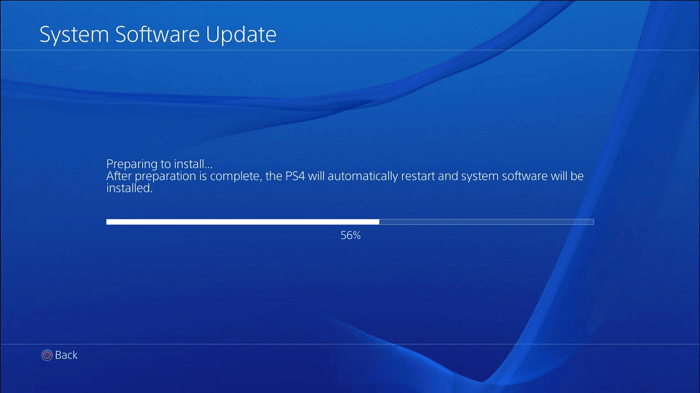
Paso 7. Una vez completada la actualización, la PS4 se reiniciará. A continuación, pulsa el botón PlayStation de tu mando e inicia sesión con tu perfil de usuario.
Paso 8. Inicia sesión con tu cuenta existente en PSN o crea una nueva.
Paso 9. Verifica la versión del sistema yendo a la pantalla "Configuración > Sistema > Información del sistema". Tu sistema ya está actualizado.
Procedimiento 5. Restaurar las copias de seguridad de PS4 desde un dispositivo externo
Puedes restaurar los datos guardados desde un dispositivo externo o un dispositivo de almacenamiento USB al sistema PlayStation 4 realizando los siguientes pasos.
Paso 1. Conecta un dispositivo de almacenamiento USB o un disco duro externo al sistema.

Paso 2. Ve a "Ajustes > Sistema > Copia de seguridad y restauración".
Paso 3. Selecciona la opción "Restaurar PS4" y el archivo de copia de seguridad que quieres restaurar.
Verás una pantalla que te indica que el sistema se reiniciará y se inicializará independientemente de que el proceso de copia de seguridad se haya completado o no. Entonces, selecciona "Sí".
Si quieres restaurar los datos guardados del almacenamiento en línea, inicia sesión en PlayStation Network y ve a "Ajustes > Gestión de datos guardados de la aplicación > Datos guardados en el almacenamiento en línea > Descargar al almacenamiento del sistema" para restaurar los datos deseados.
Preguntas relacionadas con PS4
Sigue los siguientes pasos para solucionar problemas si ves algunos códigos de error de PS4 u otros problemas de PS4.
¿Se pueden cambiar los discos duros en PS4?
Sustituir o actualizar el disco duro interno de una PS4 o PS4 Pro es un proceso sencillo para cambiar la unidad de PS4. Al sustituir el disco duro, puedes utilizar un disco duro SATA II estándar o utilizar un SSD de un grosor no superior a 9,5 mm.
¿Cómo puedo transferir juegos de un disco duro de PS4 a otro?
- 1. Haz una copia de seguridad de los archivos de juego guardados en el disco duro de PS4
- 2. Retira el antiguo disco duro interno de la PS4
- 3. Instala y actualiza el disco duro más grande de PS4
- 4. Instala el software del sistema PS4 en el nuevo disco duro
- 5. Restaurar las copias de seguridad de PS4 desde un dispositivo externo
¿Cómo solucionar el error de base de datos corrupta en PS4?
Mientras utilizas la PS4, puedes encontrarte continuamente con el problema de los datos de la PS4 o de la base de datos corrupta. Puedes hacer frente a este error con dos soluciones:
- 1. Arreglar la base de datos corrupta de PS4
- 2. Arreglar los datos corruptos de PS4
Consulta la guía completa sobre cómo recuperar datos dañados PS4.
¿Cómo solucionar que PS4 no se encienda?
Para conseguir que la ps4 se encienda, sigue los siguientes consejos:
- Sustituye la fuente de alimentación
- Sustituye el cable de alimentación
- Conecta la consola a una toma de corriente
- Arreglar el botón de encendido
- Limpia el polvo de tu PS4
- Inserta un disco en tu PS4
- Reconstruir la base de datos de PS4
- Consigue servicios manuales especializados
Consejos extra - Actualizar el disco duro a uno más grande fácilmente
Si buscas una herramienta potente y eficaz para cambiar o actualizar tu disco duro del sistema o un segundo disco duro a un nuevo HDD/SSD, EaseUS Disk Copy puede satisfacer tus necesidades con potentes funciones.
- Consejo
- Como el disco duro de la PS4 no puede ser reconocido por Windows 10/8/7, EaseUS Disk Copy no puede ajustar o clonar la partición del disco de la PS4. Este software sólo puede utilizarse para clonar discos duros que puedan ser reconocidos por el sistema operativo Windows.
Recomendado: Actualiza el HDD/SSD con la herramienta de clonación de discos
EaseUS Disk Copy te permite clonar y actualizar el disco duro a un nuevo disco sin ninguna operación compleja. Y es totalmente compatible con todos los sistemas Windows. Este software de clonación de discos puede incluso ayudar a actualizar y clonar un disco duro a un HDD/SSD más grande. Intenta actualizar tu disco con las siguientes pautas ahora:
Paso 1. Elija el "Modo de disco" y seleccione el disco duro más pequeño como disco de origen.

Paso 2. Elija el disco duro más grande para guardar los datos y luego haga clic en "Siguiente". Un mensaje de advertencia le indicará que se borrarán los datos del disco de destino. Haga clic en "Continuar" para continuar si no tiene datos importantes en el disco de destino.
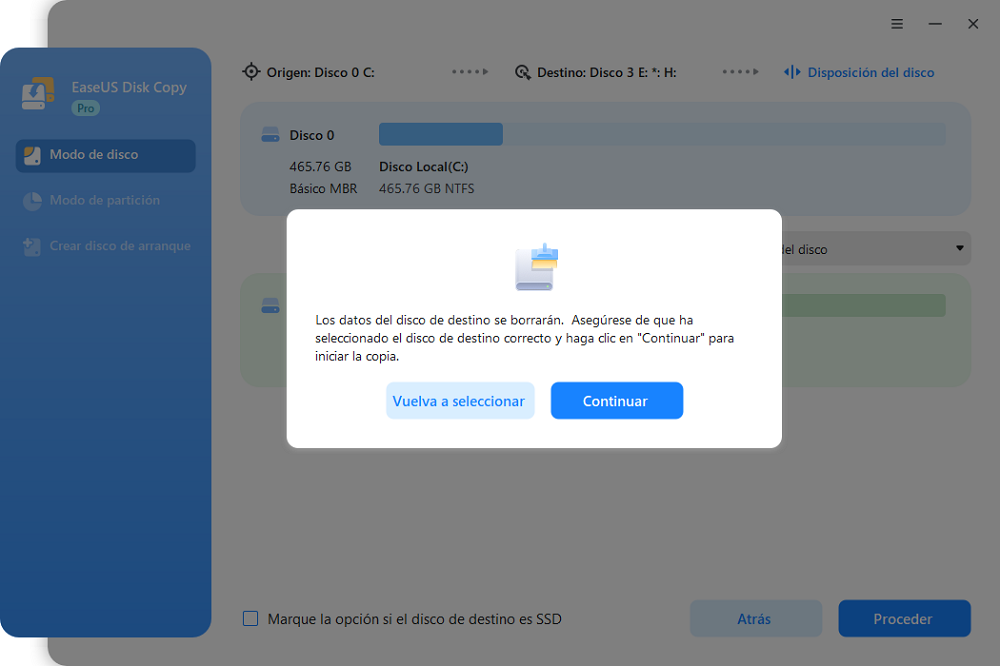
Paso 3. Edite la disposición del disco y luego haga clic en "Proceder" para seguir con el proceso de clonación.

- "Ajuste automático del disco" - cambia el tamaño del diseño en el disco de destino de acuerdo con el tamaño del mismo para que el disco tenga el mejor estado.
- "Copiar según la disposición del disco de origen" - no cambia nada en el disco de destino y el diseño es el mismo que el disco de origen.
- "Editar la disposición del disco" - le permite cambiar el tamaño/mover manualmente el diseño de la partición en el disco de destino.
Paso 4. Espere a que se complete el proceso.

Si estás interesado en EaseUS Disk Copy, puedes descargarlo a través del siguiente botón.

EaseUS Disk Copy
EaseUS Disk Copy es una herramienta de clonación y migración de HDD/SSD bien diseñada y muy fácil de usar, una herramienta que debería ser ideal para cualquiera que desee migrar rápida y fácilmente un disco de sistema existente a un nuevo disco (o unidad SSD recién instalada) con el mínimo de configuración requerida.
EaseUS Disk Copy

Herramienta de clonación dedicada para satisfacer todas las necesidades de clonación de sistemas, discos y particiones.
Descargar gratisArtículos Populares
Febrero 20, 2023
![]()
Agosto 24, 2023
![]()
Julio 7, 2023
![]()
Sep 22, 2022
![]()
Marzo 20, 2023
![]()
Temas interesantes










